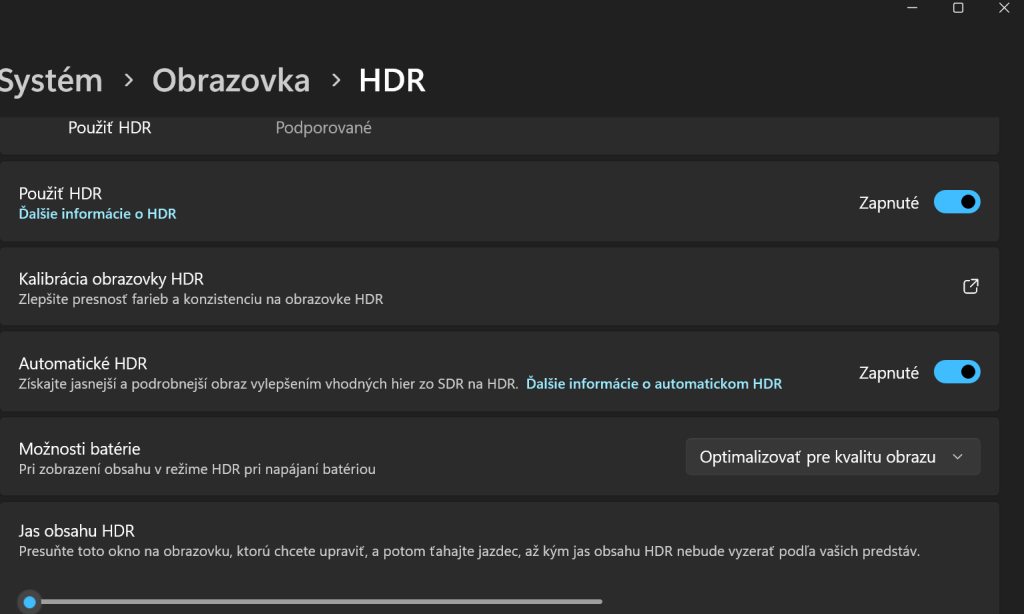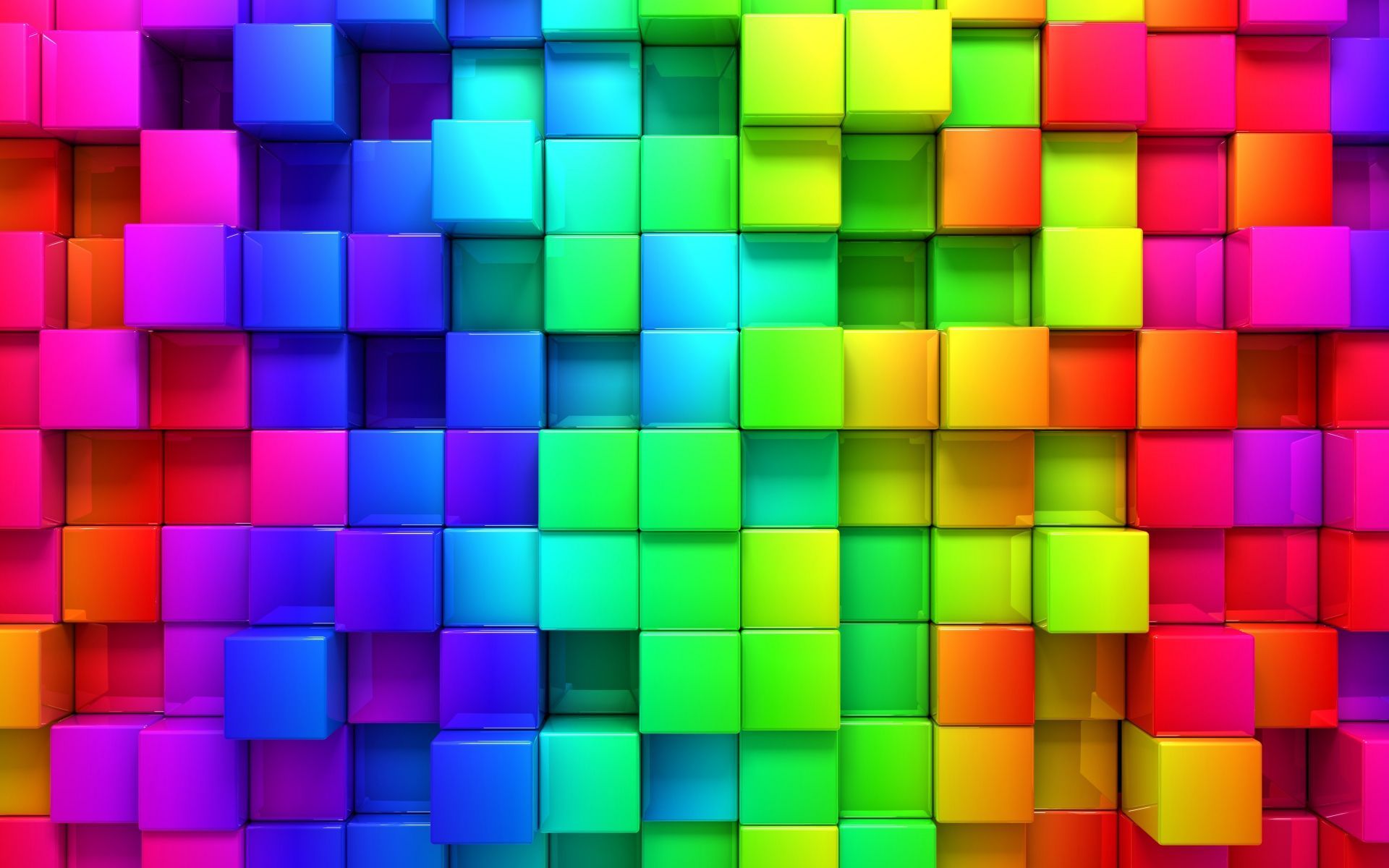
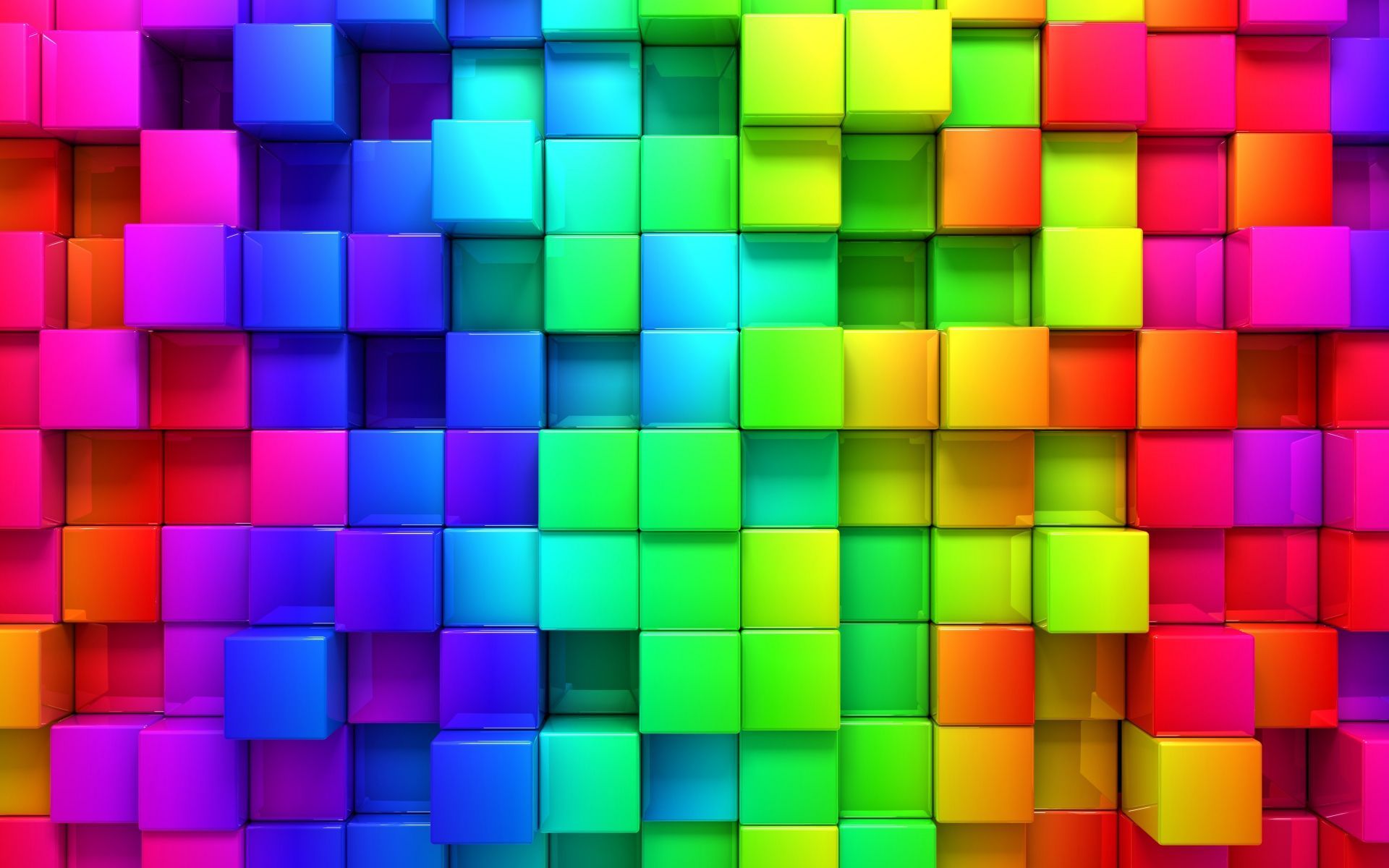
Ako vypnúť šetrenie energie pri HDR
Týmto nastavením sa dá zabrániť preblikovaniu obrazovky.
Bežné fungovanie režimu HDR prebieha odlišne pri napájaní zo siete a v režime z batérie. Ak totiž používate notebook, ktorý má obrazovku s podporou tohto režimu, deje sa vám pri štandardných nastaveniach práve tento jav. Ide o to, že obrazovka v tomto režime spotrebúva viac energie a najmä prenosné počítače sa snažia šetriť energiu čo najviac.
Pri aktívnom používaní HDR a odpojení externého zdroja energie nastane približne 1-2 sekundové prebliknutie obrazovky. Tomuto sa dá vyhnúť tak, aby ste za každých okolností používali režim HDR alebo ho naopak nepoužívali ani pri zapojení zariadenia na externý zdroj. Predvoľby nájdete v nastaveniach obrazovky v časti Nastavenia – Systém – Obrazovka – HDR.
Príslušnú voľbu nájdete v sekcii s názvom Možnosti batérie, pričom tu treba z rozbaľovacieho zoznamu vybrať voľbu Optimalizovať pre kvalitu obrazu. Od tohto okamihu nebude nastávať pre niekoho nežiaduci jav vo forme publikovania obrazovky pri zmene napájania z externého na batériu. HDR zostane vždy zapnuté.
Prečítajte si aj:
Podobné články

Alternatívy k Facebooku 2025: Vedeli ste o týchto sociálnych sieťach?

Google testuje novú multimediálnu funkciu pre Android Auto

WhatsApp príde o súkromie, na rade sú aj ďalšie aplikácie

Najlepšie filmy na Netflixe (51. týždeň)